Nếu Wi-Fi và Bluetooth trên laptop Windows của bạn thường xuyên biến mất sau khi máy thoát khỏi chế độ ngủ (sleep mode) nhưng lại xuất hiện trở lại sau khi khởi động lại, rất có thể nguyên nhân nằm ở vấn đề driver hoặc cài đặt quản lý nguồn điện không chính xác. Tình trạng này khá phổ biến và có thể gây khó chịu, ảnh hưởng đến trải nghiệm sử dụng. Tin tốt là có nhiều giải pháp đơn giản nhưng hiệu quả để khắc phục lỗi mất kết nối Wi-Fi và Bluetooth này, giúp laptop của bạn hoạt động ổn định và liền mạch hơn. Bài viết này của nhipcaucongnghe.com sẽ hướng dẫn bạn chi tiết các bước để giải quyết vấn đề.
1. Vô hiệu hóa Link State Power Management (LSPM) trong Cài đặt Nguồn
Link State Power Management (LSPM) là một tính năng tiết kiệm điện năng được thiết kế để giảm tiêu thụ điện khi các thiết bị PCIe (chẳng hạn như bộ điều hợp mạng) không được sử dụng. Tuy nhiên, cài đặt này đôi khi có thể gây ra hiện tượng các thiết bị mạng biến mất khi máy tính trở lại từ chế độ ngủ, do Windows có thể không đánh thức chúng đúng cách.
Để khắc phục, bạn có thể an toàn vô hiệu hóa LSPM trong Cài đặt Nguồn mà không gây ảnh hưởng đáng kể đến mức tiêu thụ điện năng. Đây là cách thực hiện:
- Nhấp vào Start, nhập Control Panel, và mở nó từ kết quả tìm kiếm.
- Trong Control Panel, truy cập Power Options (Tùy chọn Nguồn) và nhấp vào Change plan settings (Thay đổi cài đặt gói) cho gói năng lượng đang hoạt động của bạn.
- Tiếp theo, nhấp vào Change advanced power settings (Thay đổi cài đặt nguồn nâng cao) để mở hộp thoại Power Options.
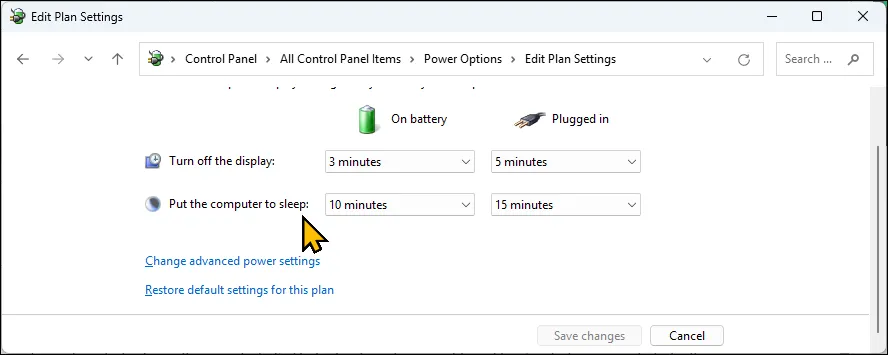 Thay đổi cài đặt nguồn nâng cao trong Bảng điều khiển trên Windows 11
Thay đổi cài đặt nguồn nâng cao trong Bảng điều khiển trên Windows 11 - Mở rộng Wireless Adapter Settings (Cài đặt Bộ điều hợp Không dây) > Power Saving Mode (Chế độ Tiết kiệm Nguồn). Sau đó, đặt cả On battery (Khi dùng pin) và Plugged in (Khi cắm sạc) thành Maximum Performance (Hiệu suất Tối đa).
- Kế đến, mở rộng PCI Express > Link State Power Management và đặt nó thành Off (Tắt).
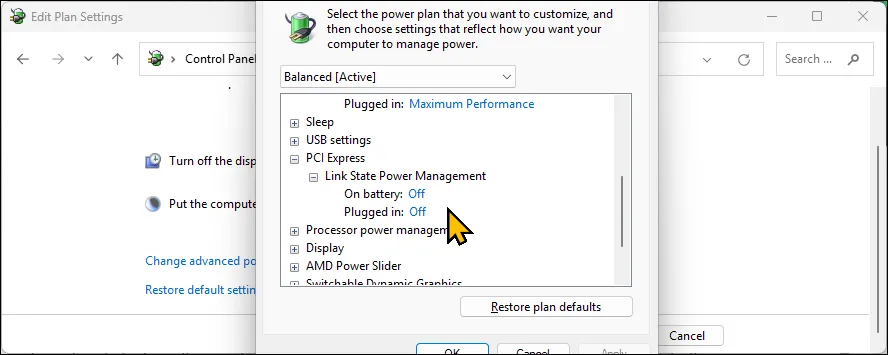 Tắt tùy chọn Link State Power Management cho PCI Express trong Cài đặt nguồn trên Windows 11
Tắt tùy chọn Link State Power Management cho PCI Express trong Cài đặt nguồn trên Windows 11 - Nhấp vào Apply (Áp dụng) và OK, sau đó khởi động lại máy tính của bạn.
Sau khi khởi động lại, các bộ điều hợp Wi-Fi và Bluetooth của bạn sẽ luôn có sẵn ngay cả khi laptop của bạn thoát khỏi chế độ ngủ. Phương pháp này đã được kiểm tra và xác nhận hiệu quả trên một laptop HP Pavilion Gaming.
2. Gỡ cài đặt và Cài lại Driver Bluetooth & Wi-Fi Mới Nhất
Nếu Wi-Fi và Bluetooth của bạn vẫn biến mất sau khi máy tính thoát khỏi chế độ ngủ, sự cố có thể do một bản cập nhật driver bị lỗi. Khôi phục lại phiên bản driver cũ hơn và ổn định hơn có thể giúp khắc phục vấn đề. Để khôi phục driver Bluetooth, hãy làm theo các bước sau:
- Nhấp vào Start, nhập Device Manager (Trình quản lý Thiết bị), và mở nó.
- Mở rộng mục Bluetooth.
- Nhấp chuột phải vào thiết bị Bluetooth của bạn (ví dụ: Intel(R) Wireless Bluetooth(R) hoặc Realtek Bluetooth) và chọn Uninstall device (Gỡ cài đặt thiết bị).
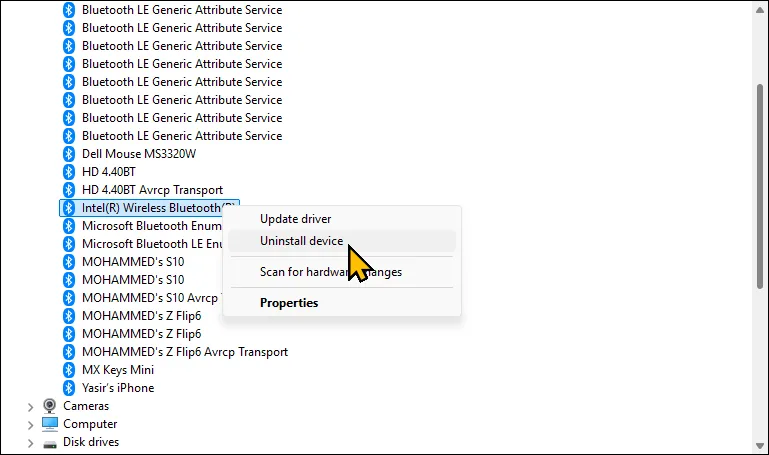 Menu ngữ cảnh của Bộ điều hợp Bluetooth trong Trình quản lý Thiết bị Windows 11
Menu ngữ cảnh của Bộ điều hợp Bluetooth trong Trình quản lý Thiết bị Windows 11 - Trong hộp thoại xác nhận, hãy chọn Attempt to remove the driver for this device (Cố gắng xóa driver cho thiết bị này), sau đó nhấp vào Uninstall.
Để gỡ cài đặt driver Wi-Fi, hãy làm theo các bước sau:
- Trong Device Manager, mở rộng mục Network adapters (Bộ điều hợp mạng).
- Nhấp chuột phải vào bộ điều hợp Wi-Fi của bạn và chọn Uninstall device.
- Chọn Attempt to remove the driver for this device, sau đó nhấp vào Uninstall.
Sau khi cả hai driver được gỡ cài đặt, bạn có thể cài đặt lại phiên bản driver cũ hơn.
Cài đặt lại phiên bản Driver cũ hơn
Giả sử các driver mới nhất bị lỗi hoặc không tương thích với bộ điều hợp mạng của bạn, việc cài đặt phiên bản driver cũ hơn có thể giúp ích. Bạn có thể tải các driver phiên bản trước từ trang web của nhà sản xuất laptop hoặc nhà sản xuất chip mạng (ví dụ: Intel, Realtek, Broadcom).
Ví dụ, nếu laptop của bạn sử dụng bộ điều hợp Bluetooth và Wi-Fi của Intel, hãy truy cập Trung tâm Tải xuống của Intel, chọn danh mục Wireless (Không dây) và tải xuống phiên bản driver cũ hơn. Sau đó, chạy trình cài đặt MSI hoặc tệp setup và làm theo hướng dẫn trên màn hình.
3. Thực hiện Đặt lại Hệ thống (System Reset)
Nếu vấn đề mất Wi-Fi và Bluetooth sau khi thoát sleep vẫn còn do các file hệ thống bị hỏng hoặc thiếu, việc đặt lại máy tính về cài đặt gốc có thể giúp ích. Windows 10 và Windows 11 cho phép bạn đặt lại PC mà không làm mất dữ liệu cá nhân, nhưng các ứng dụng đã cài đặt và các cài đặt khác sẽ bị xóa.
Trước khi đặt lại, bạn nên tạo một bản sao lưu dữ liệu quan trọng trên máy tính của mình. Bạn cũng có thể xuất danh sách các ứng dụng đã cài đặt vào một tệp văn bản bằng cách sử dụng Windows Package Manager. Để xuất danh sách các ứng dụng đã cài đặt, hãy thực hiện như sau:
- Nhấp vào tìm kiếm, nhập cmd, và mở Command Prompt.
- Sau đó, nhập lệnh sau và nhấn Enter để lưu danh sách vào C:apps.txt:
winget list >c:apps.txt
Để đặt lại PC của bạn:
- Truy cập Settings (Cài đặt) > System (Hệ thống) > Recovery (Phục hồi) > Reset this PC (Đặt lại PC này).
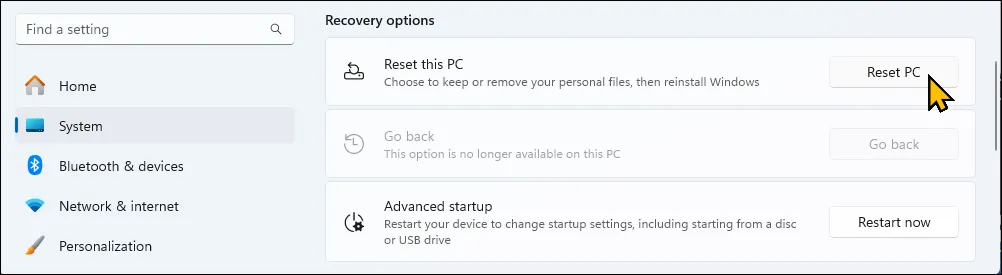 Tùy chọn Reset This PC trong ứng dụng Cài đặt Phục hồi trên Windows 11
Tùy chọn Reset This PC trong ứng dụng Cài đặt Phục hồi trên Windows 11 - Chọn Keep my files (Giữ lại tệp của tôi).
- Sau đó, chọn Cloud download (Tải xuống từ đám mây) hoặc Local reinstall (Cài đặt lại cục bộ).
- Nhấp vào Next (Tiếp theo), sau đó Finish (Hoàn tất) để bắt đầu quá trình đặt lại.
Windows sẽ tải xuống phiên bản hệ điều hành mới nhất từ đám mây (nếu bạn chọn Cloud download) và đặt lại máy tính của bạn. Sau khi đặt lại, hãy cài đặt các driver mới nhất và kiểm tra xem sự cố đã được giải quyết chưa.
4. Giữ PC Luôn Thức (Awake) như một Giải pháp Tạm thời
Để tránh hoàn toàn tình trạng mất kết nối Wi-Fi và Bluetooth khi laptop thoát khỏi chế độ ngủ, bạn có thể áp dụng một giải pháp tạm thời là ngăn PC chuyển sang chế độ ngủ. Bạn có thể sử dụng tính năng Awake của PowerToys để giữ PC luôn hoạt động vô thời hạn, trong khi vẫn cho phép bạn đặt máy tính vào chế độ ngủ thủ công khi cần.
Hãy bắt đầu bằng cách tải xuống PowerToys từ Microsoft Store. Khởi chạy ứng dụng, mở rộng Advanced Tools (Công cụ Nâng cao) > Awake > Enable awake (Bật Awake). Sau đó, dưới mục Behaviour (Hành vi), đặt Mode (Chế độ) thành Keep awake indefinitely (Giữ cho luôn thức vô thời hạn).
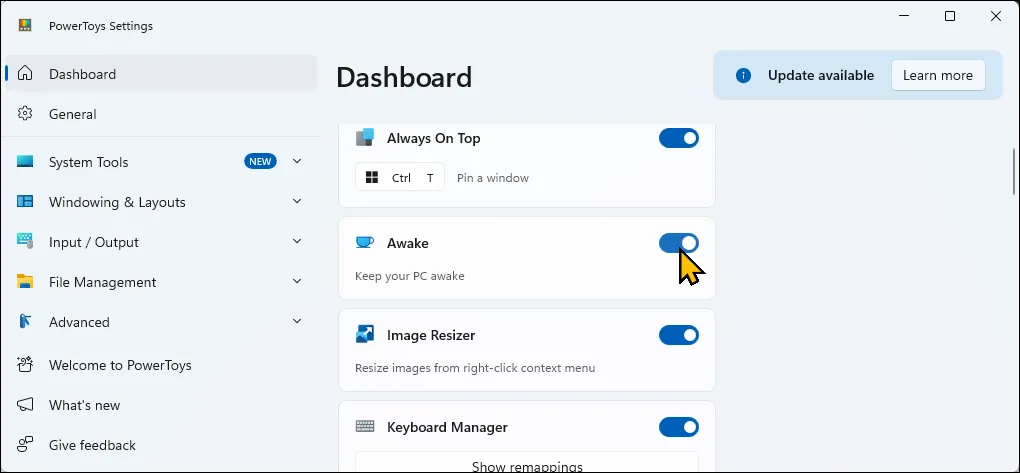 Bảng điều khiển tính năng Awake trong cài đặt ứng dụng PowerToys
Bảng điều khiển tính năng Awake trong cài đặt ứng dụng PowerToys
5. Kiểm tra các Vấn đề về Phần cứng
Việc xác định các vấn đề về phần cứng có thể khá phức tạp, đặc biệt nếu các thiết bị Wi-Fi và Bluetooth hoạt động bình thường sau khi khởi động lại. Trước khi mang laptop đến trung tâm bảo hành, hãy thử các bước sau để tự mình kiểm tra các vấn đề phần cứng tiềm ẩn.
Một cách dễ dàng để kiểm tra các vấn đề liên quan đến phần cứng là thử nghiệm Wi-Fi và Bluetooth trên một hệ điều hành khác. Đây là lý do tại sao tôi luôn giữ một USB Linux Live USB tiện dụng, vì bạn có thể sử dụng tùy chọn “Try Ubuntu” để kiểm tra hệ điều hành mà không cần cài đặt trước.
Để làm điều này, hãy tạo một USB khởi động với bản phân phối Ubuntu Linux, khởi động vào Ubuntu Live, và sau đó sử dụng tùy chọn Try Ubuntu. Kiểm tra xem Wi-Fi và Bluetooth có hoạt động trong chế độ live hay không. Nếu có, vấn đề không phải do phần cứng của bạn mà do phần mềm gây ra.
Thực hiện Wiggle Test (Kiểm tra lung lay)
Một bài kiểm tra “lung lay” giúp xác định xem sự cố phần cứng có phải do kết nối lỏng lẻo hay không. Để thực hiện kiểm tra, hãy đặt laptop của bạn vào chế độ ngủ, sau đó nhẹ nhàng nhấn xung quanh vỏ dưới, đặc biệt là gần bộ điều hợp Wi-Fi. Cuối cùng, đánh thức laptop và kiểm tra xem Wi-Fi có kết nối hay không. Nếu có, đó có thể là một kết nối bên trong bị lỏng và là một lỗi dễ sửa nếu bạn cảm thấy thoải mái khi tự mình mở laptop.
Nếu sự cố vẫn tiếp diễn dù đã thử các cách khắc phục trên, hãy liên hệ với nhà sản xuất máy tính của bạn để được hỗ trợ. Nếu thiết bị của bạn vẫn còn trong thời gian bảo hành, bạn có thể đủ điều kiện để được sửa chữa hoặc thay thế.